ブロックスフルーツでセイバーV2を入手する方法

Blox Fruits は、プレイヤーが戦うための驚くべき武器庫を提供しており、Sabre バージョン 2 (V2) は在庫に追加するのに最適なブレードです。その
RobocopyまたはRobustFile Copyは、Microsoftのディレクトリ複製コマンドラインツールです。これは、Windows NT 4.0リソースキットの一部として最初にリリースされ、WindowsVistaおよびWindows7の一部として標準機能として利用できます。Windows XPユーザーの場合、 Robocopyを使用するには、Windowsリソースキットをダウンロードする必要があります。
Robocopyは、ディレクトリのミラーリング、およびバッチコピーや同期コピーのニーズに使用できます。Robocopyの最も優れた機能は、ディレクトリをミラーリングすると、NTFS属性やその他のファイルプロパティもコピーできることです。マルチスレッド、ミラーリング、同期モード、自動再試行、コピープロセスを再開する機能などの機能を提供します。新しいバージョンのWindowsではRobocopyがXcopyに取って代わりますが、Windows10には両方のツールがあります。
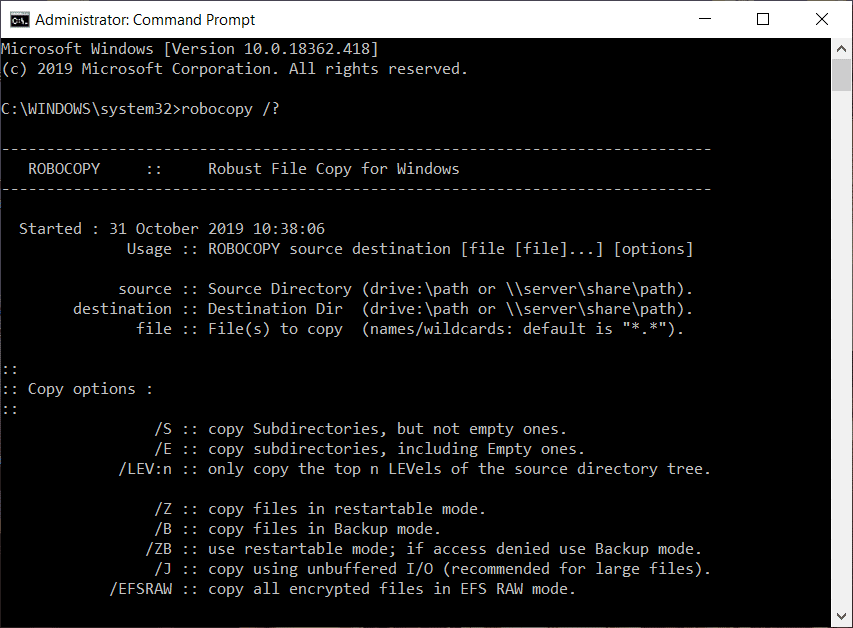
コマンドラインの使用に慣れている場合は、コマンド構文とオプションを使用して、コマンドラインからRobocopyコマンドを直接実行できます。ただし、コマンドラインの使用に慣れていない場合でも、ツールに合わせてグラフィカルユーザーインターフェイス(GUI)を追加できるため、心配する必要はありません。それでは、以下のチュートリアルを使用して、MicrosoftRobocopyにグラフィカルユーザーインターフェイスを追加する方法を見てみましょう。
これらは、Microsoft Robocopyコマンドラインツールにグラフィカルユーザーインターフェイス(GUI)を追加するために使用できる2つのツールです。
これらのツールを使用して、グラフィカルユーザーインターフェイス(GUI)をMicrosoftRobocopyコマンドラインツールに1つずつ追加する方法について説明します。
RoboMirrorは、Robocopy用の非常にシンプルでクリーンなユーザー中心のGUIを提供します。RoboMirrorを使用すると、2つのディレクトリツリーを簡単に同期でき、堅牢な増分バックアップを実行でき、ボリュームシャドウコピーもサポートされます。
RoboMirrorを使用してグラフィカルユーザーインターフェイス(GUI)をRobocopyコマンドラインツールに追加するには、まず、RoboMirrorをダウンロードする必要があります。RoboMirrrorをダウンロードするには、RoboMirrorの公式Webサイトにアクセスしてください。
ダウンロードが完了したら、以下の手順に従ってRoboMirrorをインストールします。
1.ダウンロードしたRoboMirrorのセットアップを開きます。
2.確認を求められたら、[はい]ボタンをクリックします。
3.RoboMirrorセットアップウィザードが開きます。[次へ]ボタンをクリックするだけです。
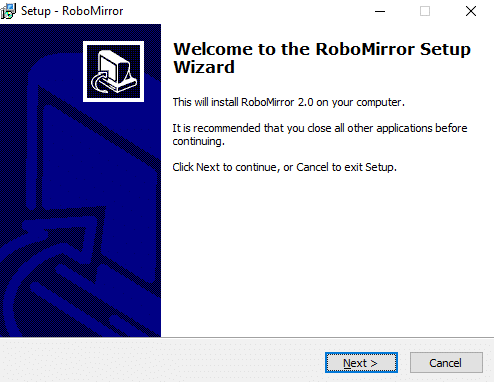
4.あなたがRoboMirrorのセットアップをインストールしたいフォルダを選択します。デフォルトのフォルダにセットアップをインストールすることをお勧めします。
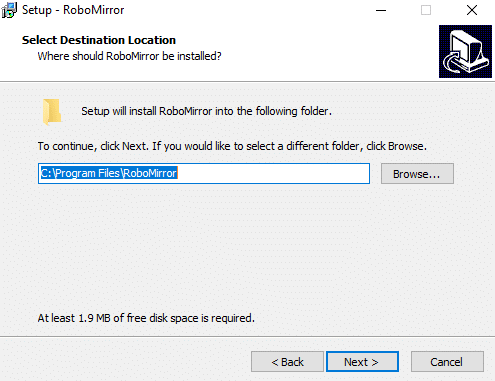
5. [次へ]ボタンをクリックします。
6.以下の画面が開きます。もう一度[次へ]ボタンをクリックします。

7. RoboMirrorのデスクトップショートカットを作成する場合は、[デスクトップアイコンを作成する]にチェックマークを付けます。そうしたくない場合は、チェックを外して「次へ」ボタンをクリックしてください。
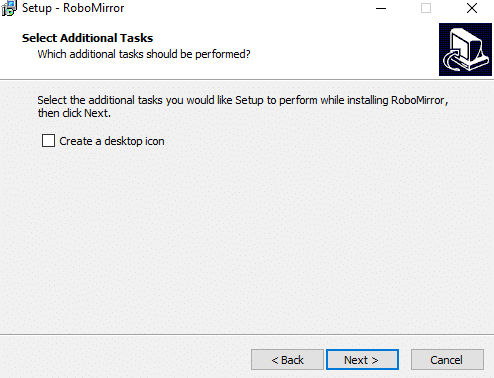
8. [インストール]ボタンをクリックします。
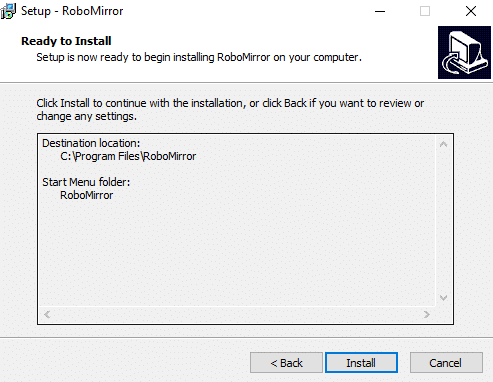
9.インストールが完了したら、[完了]ボタンをクリックすると、RoboMirrorセットアップがインストールされます。
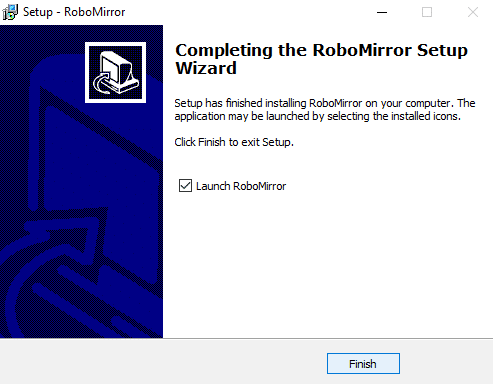
RoboMirrorを使用してグラフィカルユーザーインターフェイスをRobocopyコマンドラインツールに追加するには、次の手順に従います。
1. RoboMirrorを開き、ウィンドウの右側にある[タスクの追加]オプションをクリックします。
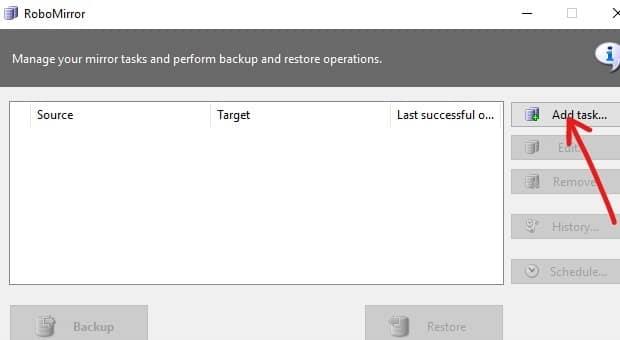
2. [参照]ボタンをクリックして、ソースフォルダーとターゲットフォルダーを参照します。
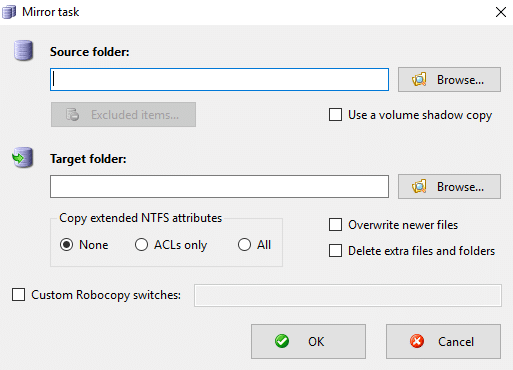
3.「拡張NTFS属性のコピー」で、拡張NTFS属性をコピーすることを選択します。
4.ソースフォルダに存在しないターゲットフォルダ内の余分なファイルとフォルダを削除することもできます。「余分なファイルとフォルダを削除する」にチェックマークを付けるだけです。これにより、コピーしているソースフォルダの正確なコピーが得られます。
5.次に、バックアップ中にソースボリュームのボリュームシャドウコピーを作成するオプションもあります。
6.バックアップからファイルやフォルダを除外したい場合は、「除外したアイテム」ボタンをクリックして、除外したいファイルやフォルダを選択してください。
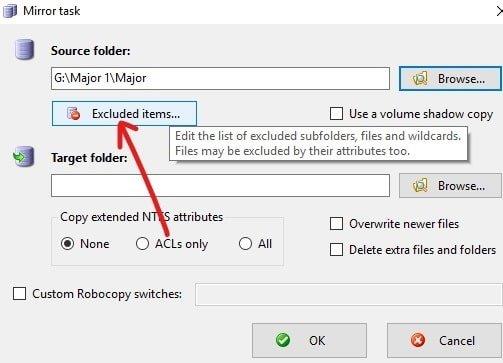
7.すべての変更を確認し、[OK]をクリックします。
8.次の画面で、バックアップを直接実行するか、[スケジュール]ボタンをクリックして後で実行するようにスケジュールすることができます。
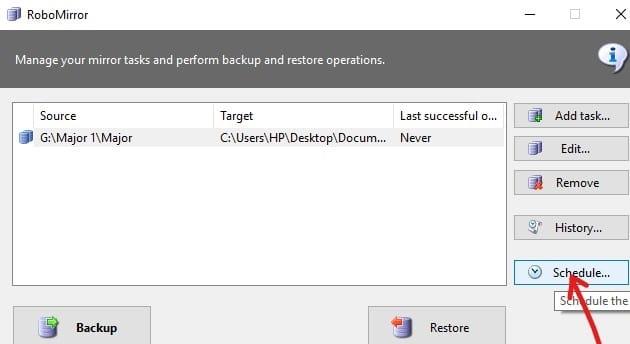
9. 「自動バックアップ��実行」の横にあるチェックボックスをオンにします。
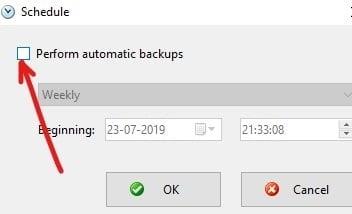
10.ドロップダウンメニューから、バックアップをスケジュールするタイミング(毎日、毎週、毎月)を選択します。
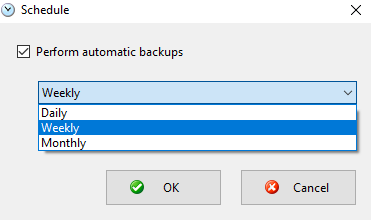
11.選択したら、[OK]ボタンをクリックして続行します。
12.最後に、後でスケジュールされていない場合は、[バックアップ]ボタンをクリックしてバックアップを開始します。
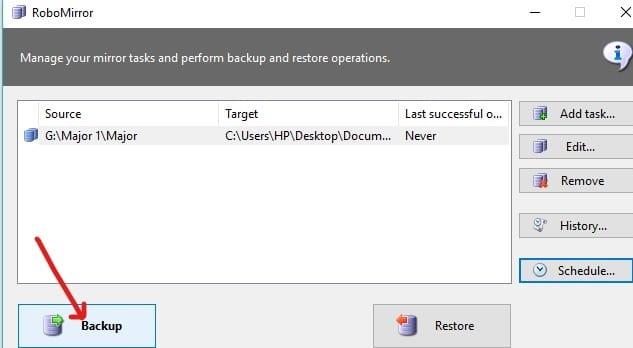
13.バックアッププロセスが開始される前に、保留中の変更が表示されるため、バックアップをキャンセルして、必要なタスクの設定を変更できます。
14. [履歴]ボタンをクリックして、実行したバックアップタスクの履歴を表示するオプションもあります。
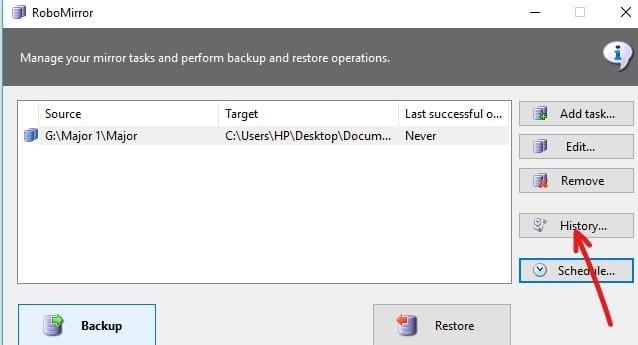
RichCopyは、MicrosoftEngineerによって開発された廃止されたファイルコピーユーティリティプログラムです。RichCopyには、すてきでクリーンなGUIもありますが、Windows オペレーティングシステムで使用できる他のファイルコピーツールよりも強力で高速です。RichCopyは、複数のファイルを同時にコピーでき(マルチスレッド)、コマンドラインユーティリティとして、またはグラフィカルユーザーインターフェイス(GUI)を介して呼び出すことができます。バックアップタスクごとに異なるバックアップ設定を設定することもできます。
ここからRichCopyをダウンロードします。ダウンロードが完了したら、以下の手順に従ってRichCopyをインストールします。
1.ダウンロードしたRichCopyのセットアップを開きます。
2.確認を求められたら、[はい]ボタンをクリックします。
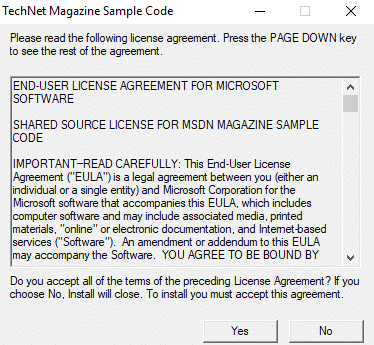
3.ファイルを解凍するフォルダを選択します。デフォルトの場所を変更しないことをお勧めします。
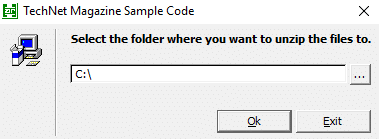
4.場所を選択した後。[ OK ]ボタンをクリックします。
5.数秒間待つと、すべてのファイルが選択したフォルダーに解凍されます。
6.解凍したファイルが含まれているフォルダーを開き、RichCopySetup.msiをダブルクリックします。
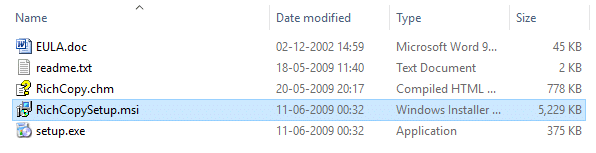
7.RichCopyセットアップウィザードが開きます。 [次へ]ボタンをクリックします。
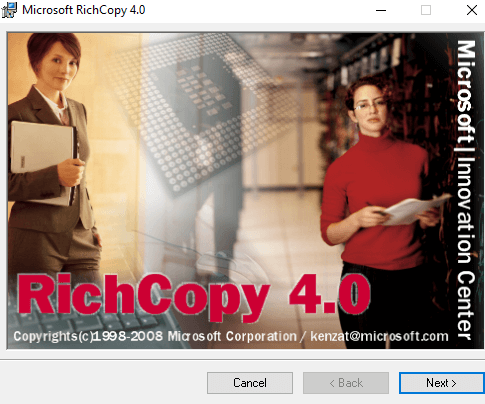
8.もう一度[次へ]ボタンをクリックして続行します。
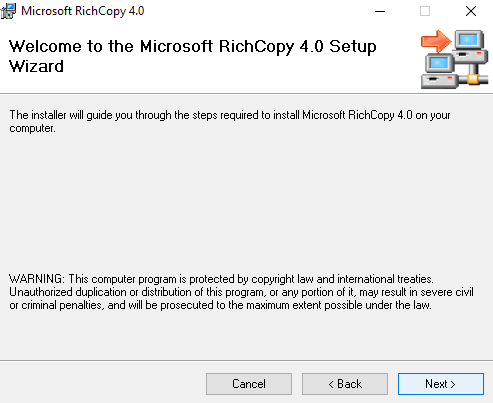
9.使用許諾契約のダイアログボックスで、[同意する]オプションの横にあるラジオボタンをクリックしてから、[次へ]ボタンをクリックします。
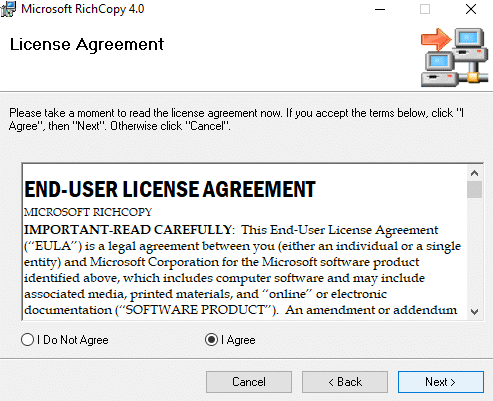
10.RichCopyをインストールするフォルダーを選択します。デフォルトの場所を変更しないことをお勧めします。
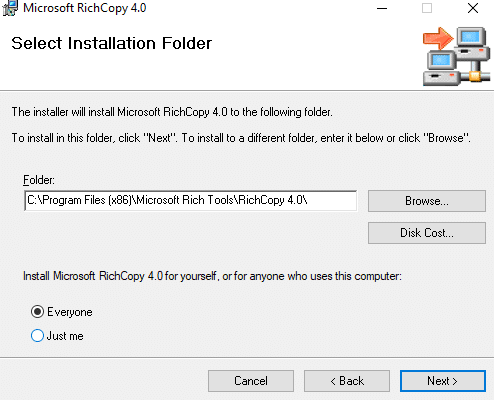
11. [次へ]ボタンをクリックして続行します。
12. MicrosoftRichCopyのインストールが開始されます。
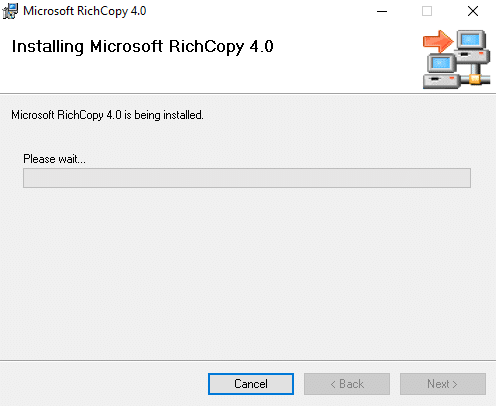
13.確認を求められたら、[はい]ボタンをクリックします。
14.インストールが完了したら、[閉じる]ボタンをクリックします。
RichCopyを使用するには、次の手順に従います。
1. [ソース]ボタンをクリックして、右側にある複数のファイルを選択します。
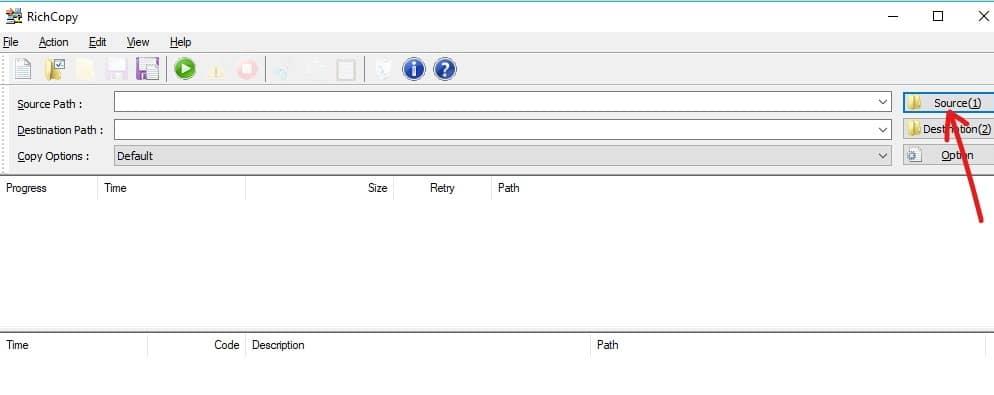
2.バックアップするファイル、フォルダ、ドライブなど、1つまたは複数のオプションを選択します。
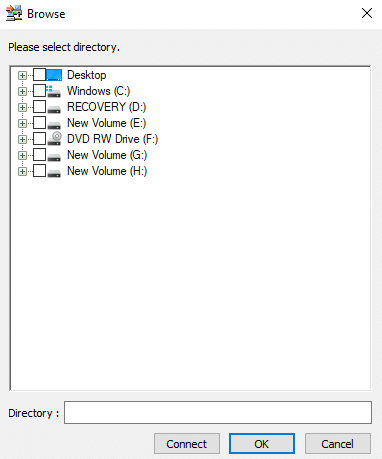
3.ソースオプションのすぐ下にある[宛先]ボタンをクリックして、宛先フォルダーを選択します。
4.ソースフォルダとデスティネーションフォルダを選択した後、[オプション]ボタンをクリックすると、以下のダイアログボックスが開きます。
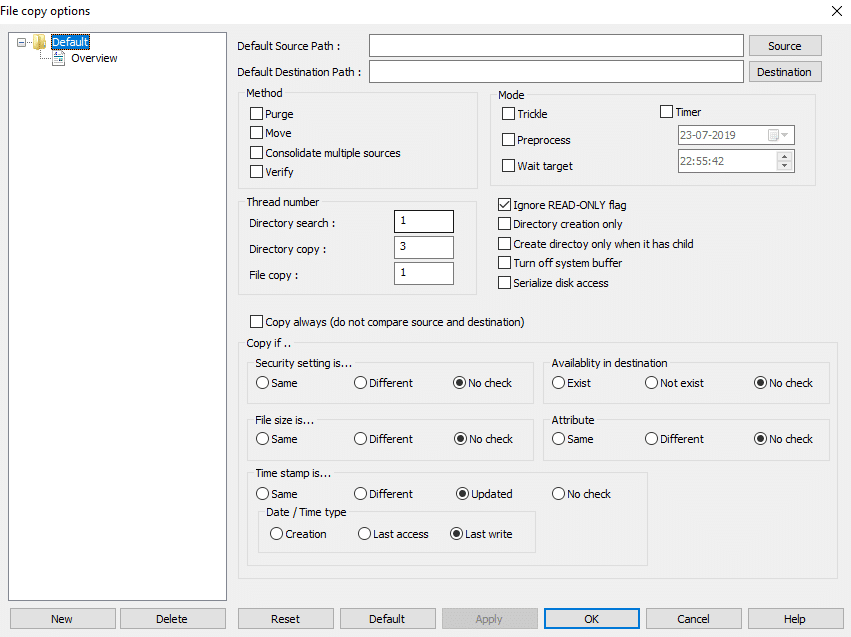
5.バックアッププロファイルごとに個別に、またはすべてのバックアッププロファイルに設定できるいくつかのオプションがあります。
6. [タイマー]の横のチェックボックスをオンにして、バックアップタスクをスケジュールするようにタイマーを設定することもできます。
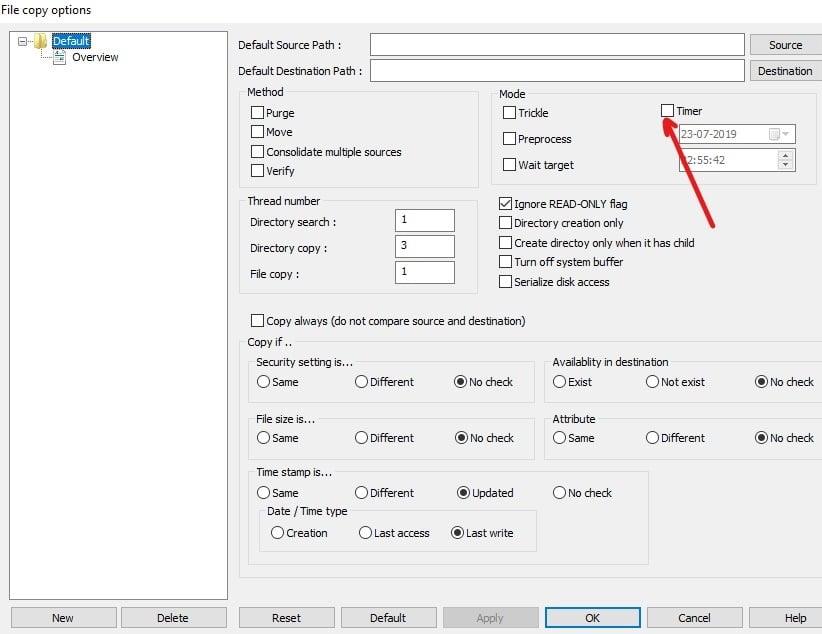
7.バックアップのオプションを設定した後。[OK ]ボタンをクリックして、変更を保存します。
8.トップメニューにある[スタート]ボタンをクリックして、バックアップを手動で開始することもできます。
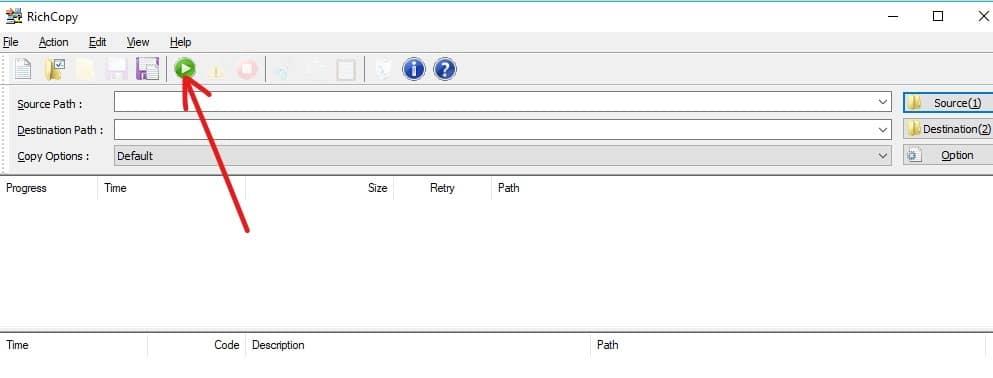
おすすめされた:
RoboCopyとRichCopyはどちらも、通常のコピーコマンドを使用するよりも高速にWindowsでファイルをコピーまたはバックアップするのに適した無料のツールです。それらのいずれかを使用して、Microsoft RoboCopyコマンドラインツールにグラフィカルユーザーインターフェイス(GUI)を追加できます。このガイドに関してまだ質問がある場合は、コメントセクションでお気軽に質問してください。
Blox Fruits は、プレイヤーが戦うための驚くべき武器庫を提供しており、Sabre バージョン 2 (V2) は在庫に追加するのに最適なブレードです。その
MIUI テーマは、Xiaomi Android ユーザーにとって新鮮な空気の息吹となる可能性があります。気分に合わせて携帯電話の外観を何度でも変更できます。 MIUIなら
チートを使用すると、ゲームプロセスがより楽しくなり、時間を大幅に節約できます。実際、チートは Sims 4 の非常に重要な部分を占めており、ゲーム開発者さえも
Gmail などの電子メール アプリが、社会的にも職業的にも、今日の私たちの交流方法に大きな影響を与えていることは否定できません。彼らはあなたを許可します
中小企業や大規模組織向けのプロジェクト管理ツールをお探しで、選択肢を Monday.com または Asana に絞り込んだ場合は、
https://www.youtube.com/watch?v=st5MKQIS9wk 一時的な電話番号が必要なのは、指名手配犯や国際的な謎の男である必要はありません。
最も人気のあるソーシャル ネットワークの 1 つである Instagram は、ユーザーにたくさんのエキサイティングな機能を提供します。ほとんどの場合、このアプリは信頼できますが、
誰かの Instagram プロフィールを検索しようとしているのに、「ユーザーが見つかりません」というメッセージしか出てきませんか?心配しないで;あなただけではありません。これ
Spotify と Discord アカウントを接続すると、ストリーミング中にあなた��楽しんでいる音楽をチャンネル仲間が確認できるようになります。彼らには傍聴するオプションがある
中小企業の経営者であれば、用事をこなすのがいかに大変なことかをご存知でしょう。すべてがスムーズに進むようにするには、多くのことを追跡する必要があります。
新しい Nintendo Labo Toy-Con キットが登場します。ダンボール作品のファンを喜ばせましょう!任天堂はその様子を詳しく見るビデオを公開しました。
Google Chrome の通知は当初、ユーザーの利益を目的として設定されましたが、多くの人にとっては煩わしいものとなっています。あなたがそうではないタイプなら
世界中で最も広く使用されているメッセージング アプリケーションの 1 つは WhatsApp です。 Wi-Fi 接続が利用できる場合は、どこにいても使い続けることができます。
時が来た。 NASAのカッシーニ探査機は、13年間にわたる壮大な土星探査の旅を経て、最後のミッションを終える土星の大気圏への突入を果たした。
初代 Apple Watch の発売から 2 年間で、このデバイスはランナーに提供する機能が飛躍的に進歩しました。アップルウォッチ
友人や家族と不仲になったことがあるなら、iPhone の連絡先リストから削除したことがあるかもしれません。しかし、あなたが望んでいる場合はどうなりますか
Google ドキュメントは、単純なテキスト プロセッサから、創造的なテキスト機能を組み込んだ強力なツールへと長い道のりを歩んできました。例えば、
https://www.youtube.com/watch?v=CtGZBDaLJ50 Instagram は奇妙な野獣です。非常に使いやすいですが、頼ってしまう部分もあります
Facebook Messenger を頻繁に使用する場合は、友人との間のメッセージを誤って削除してしまう可能性があります。たぶんあなたはそうしようとしていた
Canva は、初心者デザイナーに優れたエクスペリエンスを提供することで成功しています。デザインにどの要素を組み入れたい場合でも、ドラッグしてドラッグするだけです。


















